बंद (पासवर्ड-संरक्षित) नेटवर्क संसाधनों से कनेक्ट होने पर, आपसे लॉगिन और पासवर्ड मांगा जाता है। प्रवेश से बचने के लिए पासवर्डस्थायी रूप से, उपयोगकर्ता "क्रेडेंशियल्स याद रखें" चेकबॉक्स को चेक करता है। इन्हें हटाने के लिए पासवर्डों(उदाहरण के लिए, उपयोगकर्ता बदलते समय) आपको यह करना होगा:
प्रारंभ → नियंत्रण कक्ष → उपयोगकर्ता खाते → खाता प्रशासन
आप यहां "के माध्यम से भी पहुंच सकते हैं" प्रारंभ → चलाएँ", पाठ दर्ज करें " उपयोगकर्ता पासवर्ड नियंत्रित करें2 " और ओके पर क्लिक करें।

टिप्पणी: « प्रारंभ → चलाएँ» हॉटकीज़ द्वारा कॉल किया जा सकता है सिस्टम+आर(जहां सिस्टम विंडोज लोगो वाला बटन है)।

यदि आप कंप्यूटर को पासवर्ड याद रखने से रोकना चाहते हैं, तो आपको यहां जाना होगा:
प्रारंभ → नियंत्रण कक्ष → प्रशासनिक उपकरण → स्थानीय सुरक्षा नीति → स्थानीय नीतियां → सुरक्षा विकल्प → नेटवर्क पहुंच: पासवर्ड या क्रेडेंशियल संग्रहीत करने की अनुमति न दें नेटवर्क जांचप्रामाणिकता → गुण → अक्षम/सक्षम करें



पासवर्ड रीसेट करने के लिए Microsoft का समाधान।
1. सिस्टम एडमिनिस्ट्रेटर में लॉग इन करें।
2. क्लिक करें प्रारंभ → चलाएँ(सिस्टम + आर), दर्ज करें regeditया regedt32, क्लिक करें " ठीक है».
3. संपादक में, एक शाखा का चयन करें HKEY_USERS, लेकिन हम इसमें प्रवेश नहीं करते हैं।
4. संपादक मेनू में, फ़ाइल → लोड हाइव चुनें ( फ़ाइल → लोड हाइव).
5. एक फ़ाइल चयन संवाद बॉक्स खुलेगा। आपको चुनना होगा Ntuser.datसमस्याग्रस्त उपयोगकर्ता की प्रोफ़ाइल के मूल में (दस्तावेज़ और सेटिंग्स\User\NTUSER.DAT)। फ़ाइल का चयन करने के बाद, आपको लोड की गई रजिस्ट्री शाखा का नाम देना होगा।
6. रजिस्ट्री संपादक में, पते HKEY_USERS\NAME\User पर जाएँ।
7. चाबियाँ निकालें.
8. HKEY_USERS\NAME शाखा का चयन करें और फ़ाइल → अनलोड हाइव पर क्लिक करें।
9. रजिस्ट्री संपादक से बाहर निकलें।
पी.एस. आरडीपी पासवर्ड याद रखना और सहेजना. कभी-कभी किसी दूरस्थ कर्मचारी के लिए पासवर्ड याद रखने (सहेजने) को अक्षम या सक्षम करने की आवश्यकता होती है विंडोज़ डेस्कटॉप. देखें कि यह कैसे करना है.

(8,531 बार देखा गया, आज 5 बार दौरा किया गया)
एक नियम के रूप में, यह प्रश्न तब उठता है जब आपने नेटवर्क पर किसी अन्य पीसी में लॉग इन करने का प्रयास किया, लेकिन लॉगिन/पासवर्ड अनुरोध प्राप्त हुआ। स्थिति को सरलता से और शीघ्रता से हल किया जा सकता है, मुख्य बात कुछ बुनियादी आदेशों को सीखना है।
विंडोज़ नेटवर्क पासवर्ड कहाँ संग्रहीत करता है?
आप "नेटप्लविज़" कमांड का उपयोग करके इस ओएस में पासवर्ड प्रबंधित कर सकते हैं। इसे चलाने के लिए, स्टार्ट मेनू पर जाएं और सर्च बार में "रन" दर्ज करें, या आर+विन-की दबाएं। वर्णित विधि विंडोज 7 के लिए प्रासंगिक है; विंडोज एक्सपी में आपको "कंट्रोल यूजरपासवर्ड2" कमांड का उपयोग करना चाहिए। जब खातों के साथ संबंधित विंडो खुलती है, तो "उन्नत" मेनू पर जाएं और "प्रबंधन" उप-आइटम चुनें। यह टैब पासवर्ड, उपयोगकर्ता खाते, सुरक्षा सेटिंग्स और अन्य कार्यों के साथ किसी भी हेरफेर के लिए है। स्वाभाविक रूप से, सभी परिचालन व्यवस्थापक अधिकारों वाले खाते से किए जाने चाहिए। इस तरह आप आसानी से किसी भी पासवर्ड को अधिक उपयुक्त पासवर्ड में बदल सकते हैं। नेटवर्क पासवर्ड का भौतिक भंडारण %systemroot%\system32\config निर्देशिका है।
गैर-मौजूद पासवर्ड के लिए अनुरोध
अक्सर ऐसा होता है कि विंडोज़ के विभिन्न संस्करणों द्वारा नियंत्रित कंप्यूटरों को नेटवर्क बनाना या बाहर से कनेक्ट करना मुश्किल होता है। उदाहरण के लिए, Win 7 Windows XP से ऐसे नेटवर्क पासवर्ड के लिए पूछ सकता है जो बिल्कुल भी असाइन नहीं किया गया था (या मौजूदा पासकोड को स्वीकार नहीं करेगा)। इस समस्या से कैसे निपटा जाए? सभी मशीनों पर निम्नलिखित शर्तों को पूरा किया जाना चाहिए: उपयोगकर्ताओं को प्रत्येक गैर-रिक्त पासवर्ड निर्दिष्ट करके नेटवर्क तक पहुंच की अनुमति दी जानी चाहिए; प्राधिकरण के लिए लॉगिन पास "क्लाइंट" मशीन और सर्वर पर समान है। यदि कनेक्शन अभी भी स्थापित नहीं किया जा सकता है, तो "कंप्यूटर कॉन्फ़िगरेशन" पर जाएं (विन + आर, दर्ज करें gpedit.msc) -> "विंडोज कॉन्फ़िगरेशन" चुनें, फिर "स्थानीय नीतियां" आइटम के अंदर "सुरक्षा सेटिंग्स", फिर से "सुरक्षा सेटिंग्स", उप-आइटम " नेटवर्क सुरक्षा: लैन मैनेजर चेक", लाइन "एलएम और एनटीएलएम भेजें" सक्षम करें। यह भी जांचें कि निम्नलिखित सेटिंग्स सही हैं:
- "नियंत्रण कक्ष" में, आइटम "सभी आइटम" -> "नेटवर्क और साझाकरण केंद्र", उप-आइटम "उन्नत सेटिंग्स", "पासवर्ड संरक्षित पहुंच" अक्षम करें ;
- मानक नेटवर्क मॉडलविन 7 के लिए यह "वर्कग्रुप" (डिफ़ॉल्ट) होना चाहिए;
- अतिथि खाता सक्षम है, स्थानीय नीति में इसे आइटम से हटा दिया गया है "नेटवर्क से पीसी तक पहुंच अस्वीकृत है।"
![]()
यदि आपको पता चल गया है/पासवर्ड बदल दिया है और लेख में बताए अनुसार सब कुछ किया है, लेकिन फिर भी नेटवर्क पर मशीन तक पहुंच नहीं मिली है, तो आपको सेटिंग्स का विस्तार से अध्ययन करने की आवश्यकता है स्थानीय नीतियांप्रत्येक विशिष्ट कंप्यूटर पर पहुंच।
निर्देश
उपयोगकर्ता खाते (Windows XP के लिए) चुनें या उपयोगकर्ता खाते और परिवार सुरक्षा लिंक का विस्तार करें और उपयोगकर्ता खाते (Windows Vista के लिए) पर जाएं।
जिसकी आपको आवश्यकता है उसे चुनें खाताऔर खुलने वाले संवाद बॉक्स में (Windows XP के लिए) मेरे नेटवर्क पासवर्ड प्रबंधित करें बटन पर क्लिक करें या अपने नेटवर्क पासवर्ड प्रबंधित करें लिंक का विस्तार करें (Windows Vista के लिए)।
सूची से हटाए जाने वाले खाते का चयन करें और चयनित नेटवर्क पासवर्ड को हटाने की कार्रवाई को पूरा करने के लिए निकालें बटन पर क्लिक करें।
मुख्य स्टार्ट मेनू पर लौटें और नेटवर्क पासवर्ड (Windows XP के लिए) हटाने के लिए एक वैकल्पिक विधि निष्पादित करने के लिए रन पर जाएं।
ओपन फ़ील्ड में नियंत्रण उपयोगकर्ता पासवर्ड दर्ज करें और कमांड की पुष्टि करने के लिए ओके पर क्लिक करें (विंडोज एक्सपी)।
खुलने वाले संवाद बॉक्स में "उन्नत" टैब पर जाएं और "पासवर्ड प्रबंधन" बटन पर क्लिक करें (Windows XP के लिए)।
सूची से हटाए जाने वाले पासवर्ड का चयन करें और "हटाएं" बटन पर क्लिक करें (Windows XP के लिए)।
मुख्य ऑपरेटिंग मेनू को कॉल करने के लिए WIN+R कुंजियाँ एक साथ दबाएँ विंडोज़ सिस्टम 7 और खोज फ़ील्ड में नेटप्लविज़ दर्ज करें (विंडोज 7)।
खुलने वाले संवाद बॉक्स में उपयोगकर्ता पासवर्ड प्रबंधन टैब पर जाएं और हटाए जाने वाले नेटवर्क पासवर्ड को निर्दिष्ट करें (विंडोज 7 के लिए)।
ऑपरेशन पूरा करने के लिए "डिलीट" बटन पर क्लिक करें (विंडोज 7 के लिए)।
अपने चयनित नेटवर्क पासवर्ड को हटाने के दूसरे तरीके के लिए कमांड प्रॉम्प्ट टूल का उपयोग करें: मुख्य स्टार्ट मेनू पर लौटें और रन पर जाएं।
ओपन फ़ील्ड में cmd दर्ज करें और उपयोगिता चलाने के आदेश की पुष्टि करने के लिए ओके पर क्लिक करें।
सभी कनेक्टेड उपयोगकर्ताओं को परिभाषित करने के लिए नेट उपयोग दर्ज करें, या उपयोग करें नेट कमांडचयनित उपयोगकर्ता के खाते को हटाने के लिए * /del का उपयोग करें।
चयनित परिवर्तनों को लागू करने के लिए एंटर सॉफ्टकी दबाएँ।
ऑपरेटिंग सिस्टम में नेटवर्क पासवर्ड बदलने के लिए विभिन्न ऑपरेशन करना थोड़ा अलग होता है माइक्रोसॉफ़्ट विंडोज़एक्सपी और माइक्रोसॉफ्ट विंडोज विस्टा/7।
निर्देश
ऑपरेटिंग रूम के मुख्य मेनू पर कॉल करें माइक्रोसॉफ्ट सिस्टमआवश्यक नेटवर्क पासवर्ड प्रबंधन संचालन करने के लिए Windows XP और रन पर जाएँ।
ओपन फ़ील्ड में नियंत्रण userhasswords2 दर्ज करें और OK पर क्लिक करके कमांड की पुष्टि करें।
खुलने वाले संवाद बॉक्स के "उन्नत" टैब पर जाएं और आवश्यक प्रबंधन या संपादन संचालन करें (Windows XP के लिए)।
नेटवर्क पासवर्ड प्रबंधन ऑपरेशन करने के लिए Microsoft Windows Vista/7 ऑपरेटिंग सिस्टम में Win+R फ़ंक्शन कुंजियाँ एक साथ दबाएँ और सर्च बार टेक्स्ट बॉक्स में नेटप्लविज़ मान दर्ज करें।
"ढूंढें" बटन पर क्लिक करके कमांड के निष्पादन की पुष्टि करें और पासवर्ड प्रबंधन टैब पर जाएं।
चयनित पासवर्ड के लिए आवश्यक संपादन या हटाने की कार्रवाई करें (Windows Vista/7 के लिए)।
Microsoft Windows XP ऑपरेटिंग सिस्टम के मुख्य मेनू पर लौटें और यदि आपको फ़ंक्शन को अक्षम करने की आवश्यकता है तो "रन" पर जाएं पासवर्डनेटवर्क का उपयोग।
"ओपन" फ़ील्ड में gpedit.msc मान दर्ज करें और "संपादक" टूल लॉन्च करने के लिए कमांड के निष्पादन की पुष्टि करें समूह नीतियां»ओके बटन दबाकर।
डबल-क्लिक करके "उपयोगकर्ता कॉन्फ़िगरेशन" नोड का विस्तार करें और "विंडोज़ कॉन्फ़िगरेशन" पर जाएं।
"सुरक्षा सेटिंग्स" अनुभाग चुनें और "स्थानीय नीतियां" चुनें।
"सुरक्षा सेटिंग्स" पर जाएं और "खाते: केवल कंसोल लॉगिन के लिए रिक्त पासवर्ड के उपयोग को प्रतिबंधित करें" नोड को डबल-क्लिक करके विस्तारित करें और "अक्षम" चुनें।
ओके पर क्लिक करके कमांड के निष्पादन की पुष्टि करें और ग्रुप पॉलिसी एडिटर टूल (विंडोज एक्सपी के लिए) से बाहर निकलें।
समान ऑपरेशन करने के लिए "स्टार्ट" बटन पर क्लिक करके माइक्रोसॉफ्ट विंडोज 7 ऑपरेटिंग सिस्टम के मुख्य मेनू को कॉल करें और "कंट्रोल पैनल" आइटम पर जाएं।
नेटवर्क और साझाकरण केंद्र नोड का विस्तार करें और एप्लिकेशन विंडो के बाईं ओर उन्नत साझाकरण सेटिंग्स बदलें कमांड का चयन करें।
"अक्षम करें" विकल्प का चयन करें सामान्य पहुंचपासवर्ड सुरक्षा के साथ" और "परिवर्तन सहेजें" बटन पर क्लिक करके चयनित परिवर्तनों के आवेदन की पुष्टि करें।
स्रोत:
- घरेलू कंप्यूटरों की नेटवर्किंग अलग-अलग चल रही है विंडोज़ संस्करण
- विंडोज़ 7 में पासवर्ड कैसे बदलें
ड्राइविंग के लिए उपयोगकर्ताओं Windows XP ऑपरेटिंग सिस्टम में एक विशेष एप्लेट शामिल है जिसे कंट्रोल पैनल से लॉन्च किया जा सकता है। इसके अलावा, खाता संचालन अभी भी एमुलेटर के माध्यम से किया जा सकता है कमांड लाइनडॉस कमांड का उपयोग करना। इसलिए, Windows XP में किसी उपयोगकर्ता को हटाने के लिए, आपके पास चुनने के लिए कई विकल्प हैं।
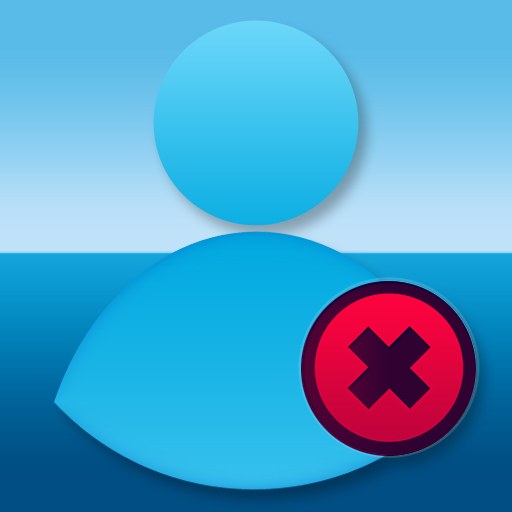
निर्देश
Windows XP में उपयोगकर्ता प्रबंधन केवल प्रशासकों के लिए उपलब्ध है। यदि आप किसी ऐसे उपयोगकर्ता खाते के अंतर्गत काम कर रहे हैं जिसके पास ऐसे अधिकार नहीं हैं, तो खाता बदल लें। इसके लिए कंप्यूटर को पुनरारंभ करना आवश्यक नहीं है; मुख्य मेनू खोलें और "लॉगआउट" बटन पर क्लिक करें - यह आपको उपयोगकर्ता के लॉगिन और पासवर्ड दर्ज करने के लिए सीधे स्क्रीन पर ले जाएगा।
प्राधिकरण के बाद, मुख्य OS मेनू को फिर से खोलें और पैनल को ऊपर लाएँ विंडोज़ प्रबंधन- संबंधित लिंक मेनू के दाहिने आधे हिस्से में सूची के मध्य में रखा गया है। आप मुख्य मेनू के बिना कर सकते हैं और प्रोग्राम लॉन्च संवाद का उपयोग कर सकते हैं: विन + आर कुंजी संयोजन दबाएं, नियंत्रण कमांड दर्ज करें और ओके पर क्लिक करें।
श्रेणी चुनें सूची में, खातों की सूची तक पहुंचने के लिए उपयोगकर्ता खाते लिंक पर क्लिक करें। इस एप्लेट को पिछले चरण को छोड़कर सीधे प्रोग्राम लॉन्च डायलॉग के माध्यम से कॉल किया जा सकता है। ऐसा करने के लिए, इसे Winr + R कुंजी संयोजन के साथ खोलें, कमांड कंट्रोल /नाम Microsoft.UserAccounts दर्ज करें और Enter दबाएँ।
उपयोगकर्ता खातों के लिंक एप्लेट के नीचे रखे गए हैं। वांछित आइकन पर क्लिक करें, और इस खाते पर लागू किए जा सकने वाले कार्यों की एक सूची विंडो में दिखाई देगी - "खाता हटाएं" पर क्लिक करें।
जब स्क्रीन पूछे कि क्या इस उपयोगकर्ता की प्रोफ़ाइल फ़ाइलों और सेटिंग्स को हटाना है तो विकल्पों में से एक का चयन करें। इससे निष्कासन प्रक्रिया पूरी हो जाएगी.
किसी उपयोगकर्ता को हटाने का ऑपरेशन कमांड लाइन के माध्यम से भी कार्यान्वित किया जा सकता है। इसे एक्सेस करने के लिए, उसी प्रोग्राम लॉन्च डायलॉग का उपयोग करें - विन + आर संयोजन दबाएं, सीएमडी टाइप करें और एंटर कुंजी दबाएं। कमांड लाइन इंटरफ़ेस में, दर्ज करें शुद्ध उपयोगकर्ता"उपयोगकर्ता नाम" /हटाएं, "उपयोगकर्ता नाम" को अपने इच्छित नाम से बदलें। यदि नाम एक शब्द से बना है तो उसे उद्धरण चिह्नों में लगाना आवश्यक नहीं है। जब आप एंटर दबाएंगे तो उपयोगकर्ता हटा दिया जाएगा।
जब कोई उपयोगकर्ता अलग-अलग पासवर्ड के साथ कई खाते बनाता है, तो उनका उपयोग करने में कठिनाइयाँ उत्पन्न हो सकती हैं। समस्या नेटवर्क पासवर्ड फ़ंक्शन के कारण होती है, जिसके कारण लॉगिन स्वचालित रूप से होता है और इस प्रकार उपयोगकर्ताओं को बदलने की प्रक्रिया में हस्तक्षेप होता है।

निर्देश
किसी नेटवर्क को हटाने के लिए पासवर्ड, मुख्य स्टार्ट मेनू पर जाएं और कंट्रोल पैनल अनुभाग पर जाएं। यदि आप Windows XP का उपयोग कर रहे हैं तो "उपयोगकर्ता खाते" अनुभाग ढूंढें, या यदि आप Windows Vista का उपयोग कर रहे हैं तो "खाते और परिवार सुरक्षा" के अंतर्गत समान अनुभाग ढूंढें। आवश्यक खाता चुनें और खुलने वाले पृष्ठ पर, "मेरे नेटवर्क पासवर्ड प्रबंधित करें" लिंक पर क्लिक करें। यदि आप Windows Vista चला रहे हैं, तो "अपने नेटवर्क पासवर्ड प्रबंधित करें" पर क्लिक करें।
एक बार जब आप उस खाते को हाइलाइट कर लें जिसे आप हटाना चाहते हैं, तो संबंधित बटन पर क्लिक करें और स्टार्ट मेनू पर वापस लौटें। नेटवर्क हटाने के लिए "रन" अनुभाग पर जाएँ पासवर्ड वैकल्पिक तरीका(केवल Windows XP के लिए उपयुक्त). ऐसा करने के लिए, खाली "ओपन" विंडो में "कंट्रोल यूजरपासवर्ड" कमांड दर्ज करें और ओके पर क्लिक करके इसकी पुष्टि करें। दिखाई देने वाले संवाद बॉक्स में, "उन्नत" पर क्लिक करें और "पासवर्ड प्रबंधन" अनुभाग चुनें। स्क्रीन पर पासवर्ड की एक सूची प्रदर्शित की जाएगी - जिसे आप हटाना चाहते हैं उसे चुनें और "हटाएं" बटन पर क्लिक करें।
एक ही समय में WIN कुंजी और अक्षर R दबाएं, जिससे मुख्य को कॉल किया जा सके विंडोज़ मेनू 7, यदि आप इसका उपयोग कर रहे हैं ऑपरेटिंग सिस्टम. खोज विंडो में, अक्षर "नेटप्लविज़" दर्ज करें, जिसके बाद आपको उपयोगकर्ता पासवर्ड प्रबंधित करने के लिए प्रोग्राम में ले जाया जाएगा। संवाद बॉक्स में, नेटवर्क को हाइलाइट करें पासवर्ड, हटाने का इरादा है, और "हटाएँ" पर क्लिक करें।
नेटवर्क हटाएँ पासवर्डआप टूल का भी उपयोग कर सकते हैं कमांड प्रोसेसर cmd.exe. ऐसा करने के लिए, "प्रारंभ" पर जाएं, "रन" अनुभाग चुनें और "ओपन" विंडो में "cmd" लिखें। "ओके" पर क्लिक करें, फिर चयनित उपयोगकर्ता खाते को हटाने के लिए "नेट यूज़ * /डेल" कमांड लिखें। फिर एंटर बटन दबाकर किए गए परिवर्तनों के आवेदन की पुष्टि करें।
स्काइप - लोकप्रिय कार्यक्रमत्वरित संदेश भेजने और वीडियो कॉल करने के लिए। संपर्कों की सूची को संपादित किया जा सकता है, या तो नए जोड़े जा सकते हैं या जिनकी अब आवश्यकता नहीं है उन्हें हटाया जा सकता है।

निर्देश
स्काइप लॉन्च करें, अपने उपयोगकर्ता नाम और पासवर्ड का उपयोग करके लॉग इन करें और उपलब्ध संपर्कों की सूची लोड होने तक प्रतीक्षा करें। जिस उपयोगकर्ता को आप सूची से बाहर करना चाहते हैं उस पर राइट-क्लिक करें। दिखाई देने वाले मेनू में, "संपर्क हटाएं" कमांड का चयन करें। यदि यह सुविधा उपलब्ध नहीं है, तो "ब्लॉक करें" और फिर "हटाएं" चुनें। कृपया ध्यान दें कि इस मामले में, उपयोगकर्ता प्रोग्राम विंडो से गायब हो जाएगा, लेकिन आप अभी भी उसकी अपनी संपर्क सूची में मौजूद रहेंगे, हालांकि एक नोट के साथ कि आपने उसे अपने व्यक्तिगत डेटा तक पहुंच से वंचित कर दिया है और उसे अपनी निर्देशिका से हटा दिया है।
आप उपयोगकर्ता को आपको व्यक्तिगत संचार भेजने के साथ-साथ वीडियो कॉल करने से रोकने के लिए "ब्लॉक" कमांड का चयन कर सकते हैं। इस स्थिति में, वह आपकी संपर्क सूची में उचित चिह्न के साथ उपस्थित होगा। ब्लैकलिस्ट में जोड़े जाने पर, प्रोग्राम किसी संपर्क को हमेशा के लिए हटाने की भी पेशकश करेगा, जो आपको दोनों कार्यों को संयोजित करने की अनुमति देगा - व्यक्ति प्रोग्राम में आपकी निर्देशिका से गायब हो जाएगा और इसमें जोड़े जाने के लिए अनुरोध नहीं भेज पाएगा। भविष्य में।
डू नॉट डिस्टर्ब ऑनलाइन मोड पर स्विच करें। इस स्थिति में, आपकी संपर्क सूची के लोग आपको संदेश नहीं भेज पाएंगे या वीडियो कॉल नहीं कर पाएंगे। स्काइप मुख्य मेनू अनुभाग और "नेटवर्क स्थिति" टैब पर जाकर मोड सक्रिय होता है। यह फ़ंक्शनउन लोगों के लिए उपयोगी होगा जो उपयोगकर्ताओं को अपनी संपर्क सूची से हटाना नहीं चाहते हैं, लेकिन एक निश्चित समय के लिए गोपनीयता प्राप्त करना चाहते हैं ताकि कोई उन्हें उनके काम से विचलित न करे। वहीं, आपके पास अभी भी किसी कॉन्टैक्ट को मैसेज भेजने का मौका रहेगा।
अपनी सूची में संदिग्ध या अवांछित संपर्कों को न जोड़ने का प्रयास करें ताकि आपको भविष्य में उन्हें हटाने में समय बर्बाद न करना पड़े। कृपया अपनी व्यक्तिगत जानकारी साझा करने से पहले उनकी व्यक्तिगत जानकारी की सावधानीपूर्वक समीक्षा करें।
नेटवर्क उपकरण स्थापित करने के लिए, आपको कभी-कभी इसे स्वयं कॉन्फ़िगर करने की आवश्यकता होती है द्वार. निष्क्रिय करने के लिए आवश्यक उपकरणनेटवर्क से, आपको इंटरनेट से जुड़े गेटवे को बंद करना होगा।

निर्देश
कनेक्टेड कंप्यूटर पर इंटरनेट ब्राउज़र लॉन्च करें नेटवर्क उपकरणराउटर सेटिंग्स मेनू खोलने के लिए। इसका आईपी पता दर्ज करें और एंटर दबाएं। फिर अपनी नेटवर्क हार्डवेयर सेटिंग्स तक पहुंचने के लिए अपना पासवर्ड और उपयोगकर्ता नाम दर्ज करें।
यदि आपको सब कुछ बंद करने की आवश्यकता है नेटवर्क कंप्यूटरपूरी तरह से, फिर डिस्कनेक्ट करें इंटरनेटएक राउटर के साथ. ऐसा करने के लिए स्टेटस मेनू पर जाएं। इसमें आपको नेटवर्क कनेक्शन स्टेटस मिल जाएगा। इसके बाद, "अक्षम करें" पर क्लिक करें।
यदि आपको नेटवर्क से कुछ डिवाइस को डिस्कनेक्ट करने की आवश्यकता है या इंटरनेट, विशेष मेनू खोलें अतिरिक्त पैरामीटर. इसके बाद, "रूटिंग टेबल" आइटम पर जाएं। आवश्यक स्थानीय पोर्ट का चयन करें, फिर सभी रूट हटा दें। यह विधि आपको सभी स्थिर मार्गों को रीसेट करने की अनुमति देती है। अगर डीएचसीपी फ़ंक्शनसक्रिय, फिर नेटवर्क तक पहुंचें इंटरनेटकंप्यूटर स्कैन।
यदि आप राउटर का उपयोग कर रहे हैं Asus, "स्थिति" नामक मेनू खोलें, इसमें राउटर से जुड़े उपकरणों की एक सूची और एक नेटवर्क आरेख ढूंढें।
अब आप सेलेक्ट कर सकते हैं सही कंप्यूटरया लैपटॉप और डिसेबल विकल्प सेट करें। गेटवे को अक्षम करने की इस पद्धति का उपयोग केवल तभी करने की अनुशंसा की जाती है जब कंप्यूटर नेटवर्क हब के माध्यम से राउटर से जुड़े हों। यानी एक साथ कई पीसी राउटर के LAN पोर्ट से जुड़े होते हैं।
यदि एक पीसी जिसके लिए आपको गेटवे को अक्षम करने की आवश्यकता है, सीधे LAN पोर्ट से जुड़ा है, तो आपको नेटवर्क केबल को अनप्लग करके इस कनेक्शन को भौतिक रूप से तोड़ने की आवश्यकता है।
यदि आप किसी विशिष्ट कंप्यूटर को नेटवर्क से डिस्कनेक्ट करना चाहते हैं दीर्घकालिक, फिर राउटर तालिका में इसका मैक पता दर्ज करें नेटवर्क कार्ड. ऐसा करने के लिए, मैक पते को अक्षम पर सेट करें। सभी सेटिंग्स परिवर्तन लागू करने के लिए, अपने राउटर को रीबूट करें।
जैसा कि अभ्यास से पता चलता है, कई उपयोगकर्ता निजी कंप्यूटरलॉग इन करते समय पासवर्ड की पुष्टि करने जैसी कठिनाइयों का सामना करना पड़ता है इंटरनेट. हालांकि यह कोई गंभीर समस्या नहीं है, लेकिन आधे से ज्यादा यूजर्स इससे परेशान हैं।

आपको चाहिये होगा
- - कंप्यूटर;
- - इंटरनेट।
निर्देश
"प्रारंभ" मेनू पर क्लिक करें, फिर "नियंत्रण कक्ष" टैब खोलें। आपको "नेटवर्क नेबरहुड" शॉर्टकट ढूंढना होगा। में यह कैटलॉगआपके कंप्यूटर के सभी सक्रिय कनेक्शन संग्रहीत हैं, इसलिए सेटिंग्स। आप भी शामिल हो सकते हैं यह मेनूऔर दूसरे तरीके से. माई कंप्यूटर शॉर्टकट पर क्लिक करें। आपको सभी स्थानीय ड्राइव की एक सूची दिखाई देगी। बाएं कोने में एक छोटा सा मेनू होगा जिसमें आपको "नेटवर्क कनेक्शन" मिलेगा।
एक बार जब आप इस मेनू में प्रवेश कर लेते हैं, तो आपको एक कनेक्शन ढूंढना होगा इंटरनेट a, जो आपके कंप्यूटर पर स्थापित है। ऐसा करने के लिए, "सभी कनेक्शन दिखाएं" बटन पर क्लिक करें। इसके बाद, वांछित शॉर्टकट का चयन करें। उदाहरण के लिए, यह "बीलाइन" हो सकता है। आपके कंप्यूटर पर, कनेक्शन का नाम उस कंपनी के नाम पर रखा जाएगा जो सेवा प्रदान करती है। इंटरनेटएक।
इसके बाद, शॉर्टकट पर राइट-क्लिक करें और "गुण" चुनें। फिर "विकल्प" टैब पर जाएं। एक विशेष मेनू दिखाई देगा, जिसका उद्देश्य "नंबर डायलिंग" सेट करना है। यदि कनेक्ट करते समय आपसे लगातार डेटा मांगा जाता है, तो इसका मतलब है कि "अनुरोध नाम" में एक चेकमार्क है। पासवर्ड, प्रमाणपत्र"। आपको इस आइटम को अक्षम करना होगा. आप "प्रदर्शन कनेक्शन प्रगति" जैसे आइटम को भी सक्षम कर सकते हैं। यह पैरामीटर आपको वास्तविक समय में कनेक्शन स्थिति देखने की अनुमति देता है।
यदि सभी गुण इंटरनेटऔर कॉन्फ़िगर करें, "ओके" बटन दबाएं और इस मेनू को बंद करें। इसके बाद, अपने कंप्यूटर को पुनरारंभ करें और कनेक्ट करने का प्रयास करें इंटरनेटयू अब आप डेटा की पुष्टि नहीं करेंगे.
अन्य उपयोगकर्ताओं के साथ कॉल करें, वीडियो कॉल करें, त्वरित संदेशों और फ़ाइलों का आदान-प्रदान करें, चाहे वे कहीं भी हों। यह सब प्रदान करता है स्काइप प्रोग्राम. संचार प्रक्रिया को सरल और बेहतर बनाने के लिए अनेक विभिन्न प्रकार केनेटवर्क स्थिति, जिसे उपयोगकर्ता द्वारा उसकी आवश्यकताओं के आधार पर नियंत्रित किया जाता है।




